ทางเลือก 7 อันดับแรกของ Loom: โซลูชันซอฟต์แวร์ที่จะทำให้การบันทึกหน้าจอเป็นเรื่องง่าย
เผยแพร่แล้ว: 2022-04-28การบันทึกหน้าจอเป็นงานที่ง่ายมากในปัจจุบัน การบันทึกหน้าจอจะมีประโยชน์อย่างยิ่งหากคุณกำลังแสดงบางอย่างให้ผู้อื่นเห็น หรือคุณเพียงต้องการช่วยตัวเองให้พ้นจากปัญหาในการติดอยู่ในชุดข้อความอีเมลที่อาจเป็นแฮงเอาท์วิดีโอธรรมดาๆ
การบันทึกหน้าจอเป็นวิธีการแชร์หน้าจอของคุณกับผู้อื่นพร้อมทั้งให้คำแนะนำและอนุญาตให้ผู้ใช้ดูข้อมูลในลักษณะเดียวกับบุคคลที่บันทึกวิดีโอ
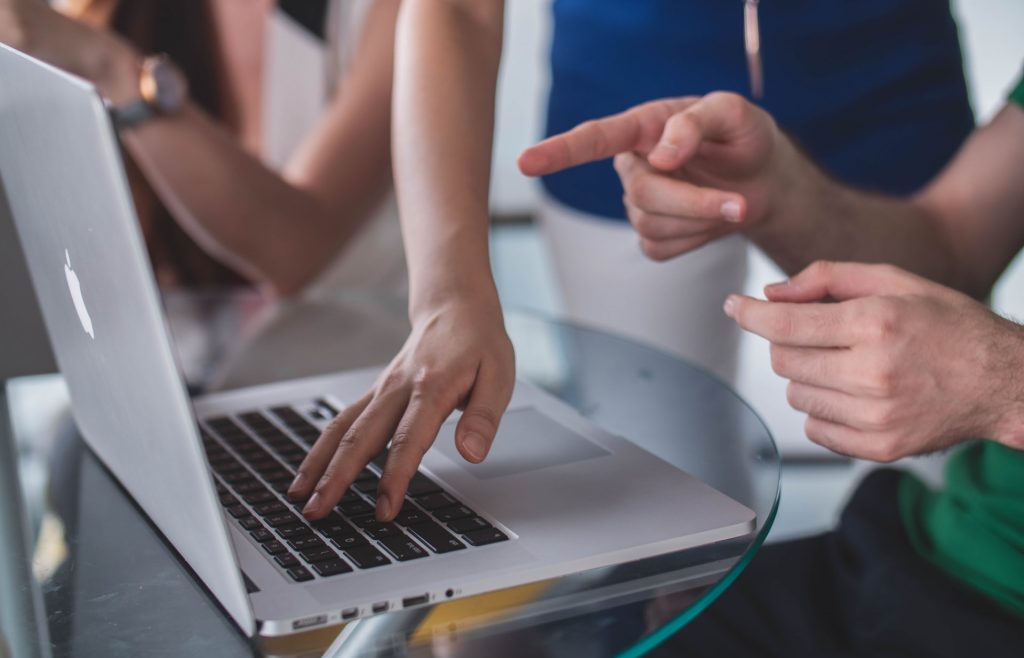
ธุรกิจมีความต้องการแบ่งปันข้อมูลกับลูกค้า ลูกค้า หรือคู่ค้าสูง บางครั้ง วิธีที่มีประสิทธิภาพที่สุดในการทำเช่นนี้คือการแสดงบางอย่างตามที่เป็นอยู่ สิ่งที่เกิดขึ้นบนหน้าจอของคุณ
ทุกวันนี้ เราอยู่ในโลกแห่งการเว้นระยะห่างทางสังคม ซึ่งหมายความว่าเราไม่สามารถมีการนำเสนอแบบเห็นหน้ากันเหมือนเมื่อก่อน จึงมีประโยชน์ที่จะมีเครื่องมือบันทึกหน้าจอที่จะช่วยคุณสร้างและแก้ไขวิดีโอหรืองานนำเสนอสำหรับลูกค้าและสมาชิกในทีมของคุณ
เครื่องมือยอดนิยมประเภทนี้คือ Loom น่าเสียดายที่มันมาพร้อมกับป้ายราคาหนัก
ดังนั้น เพื่อช่วยคุณค้นหาเครื่องมือที่เหมาะกับความต้องการของคุณ เราได้รวบรวมรายชื่อเครื่องมือบันทึกหน้าจอ 7 อันดับแรกที่สามารถเป็นทางเลือกที่ยอดเยี่ยมสำหรับ Loom
1. BerryCast
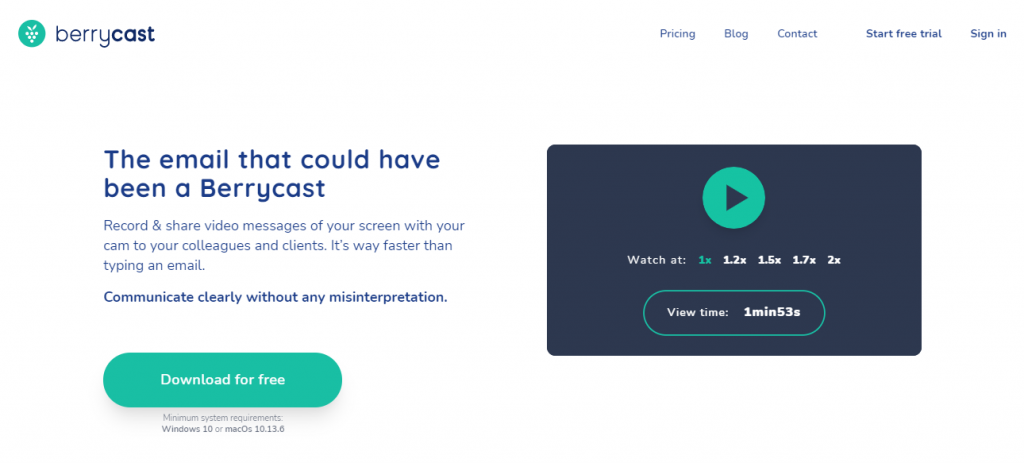
หากคุณเบื่อกับการสนทนาทางอีเมลไม่รู้จบเกี่ยวกับบางสิ่งที่สามารถแก้ไขได้ในไม่กี่วินาที ทักทายเพื่อนรักคนใหม่ของคุณ BerryCast! BerryCast ให้คุณบันทึกหน้าจอ กล้อง และเสียงของคุณพร้อมๆ กัน และสื่อสารได้อย่างชัดเจนโดยไม่มีการเข้าใจผิดใดๆ รวมการบันทึกหน้าจอ การบันทึกเสียงภายในและภายนอก และการบันทึกด้วยกล้องเพื่อให้คุณเข้าใจประเด็นต่างๆ
ไม่ว่าคุณจะพยายามทำอะไรกับการบันทึกของคุณ เช่น อธิบายแนวคิดที่ซับซ้อน สร้างบทช่วยสอน หรือเพียงแค่เพิ่มรสชาติให้กับอีเมลของคุณ คุณก็สามารถทำได้ด้วย BerryCast
เมื่อคุณบันทึกวิดีโอแล้ว คุณสามารถแชร์ผ่าน Outlook, Microsoft Teams หรือ BerryCast URL ได้อย่างง่ายดาย ไม่ต้องกังวลว่าจะไม่มีทักษะด้านเทคโนโลยี ด้วยเครื่องมือนี้ คุณสามารถบันทึกเนื้อหาและส่งออกไปได้อย่างง่ายดาย
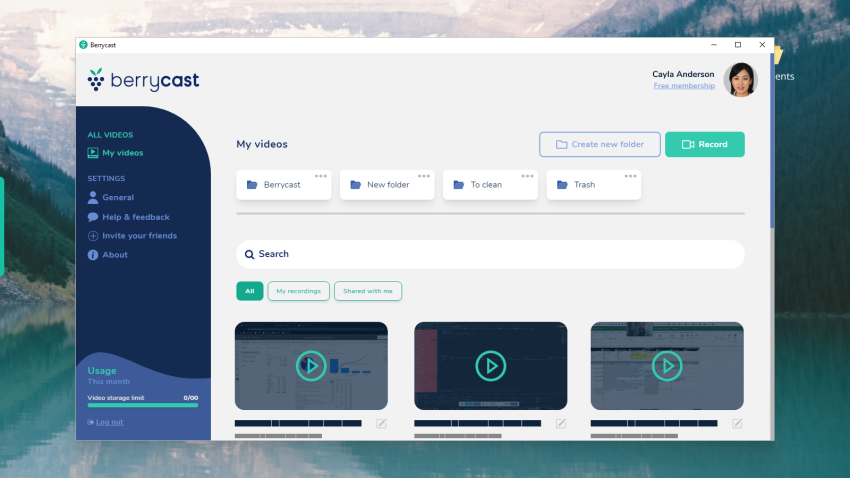
คุณสามารถให้ข้อมูลอัปเดตเฉพาะตัวเกี่ยวกับโครงการสำคัญๆ และให้คำตอบทั้งหมดที่พวกเขาต้องการแก่ลูกค้าของคุณ ให้คำแนะนำส่วนบุคคลสำหรับผลิตภัณฑ์หรือแพลตฟอร์มของคุณ การบันทึกหน้าจอยังมีประโยชน์มากหากคุณกำลังนำเสนอการขายและต้องการยกระดับไปอีกระดับ
BerryCast เป็นเครื่องมือที่สมบูรณ์แบบสำหรับคุณหากคุณเป็นครูหรืออาจารย์ เนื่องจากคุณสามารถนำเสนอบทเรียน วิธีแก้ปัญหาการมอบหมายงาน และคำอธิบายได้เต็มรูปแบบ รวมถึงการเสนอความคิดเห็นด้วยภาพและด้วยวาจาแก่นักเรียนของคุณ
BerryCast มีประโยชน์อย่างยิ่งในเวลาเช่นนี้ เมื่อคุณไม่สามารถนำเสนอด้วยตัวเองได้ เนื่องจากมันทำให้คุณสามารถนำเสนอในระยะไกลได้
นอกจากนี้ แม้ว่าคุณจะสามารถบันทึกวิดีโอ เสียง และหน้าจอของคุณได้ คุณยังสามารถปิดกล้องด้านหน้าได้อย่างง่ายดาย และบันทึกเฉพาะหน้าจอของคุณหากคุณขี้อายกล้อง
BerryCast ใช้งานง่ายมาก และให้คุณมอบอีเมลและงานนำเสนอของคุณให้เป็นส่วนตัวมากขึ้น ซึ่งไม่สามารถทำได้ในทุกวันนี้ คุณยังสามารถเพิ่มโลโก้และสีของคุณเองเพื่อสร้างประสบการณ์การรับชมที่ไม่เหมือนใคร
คุณจะได้รับการแจ้งเตือนเมื่อมีการดูบันทึกหน้าจอของคุณ และคุณยังสามารถจำกัดการดูได้ด้วยการเพิ่มการป้องกันด้วยรหัสผ่าน
2. คลิปโดย ClickUp
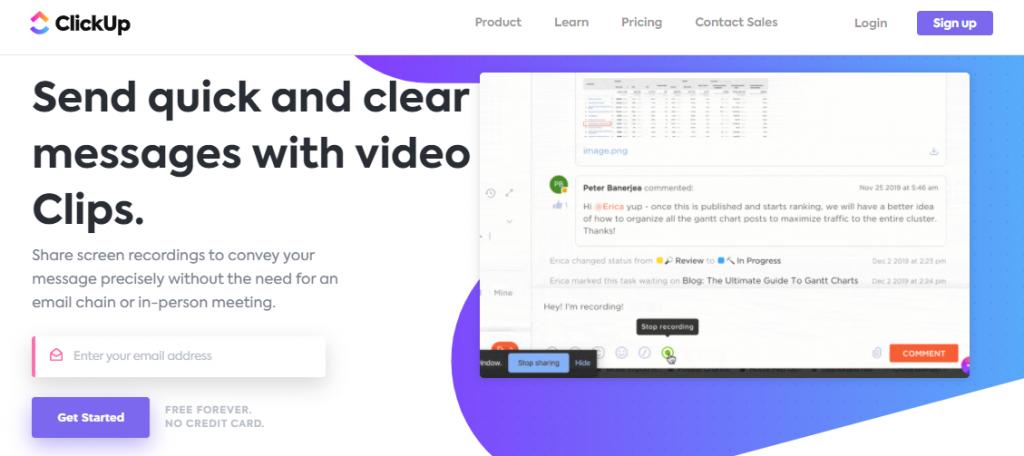
Clip เป็นเครื่องมือบันทึกหน้าจอโดย ClickUp ซึ่งเป็นเครื่องมือการจัดการโครงการที่ได้รับคะแนนสูง แน่นอน ด้วย Clip คุณสามารถบันทึกหน้าจอคอมพิวเตอร์และเสียงของคุณ ตลอดจนข้อความวิดีโอจากอุปกรณ์ต่างๆ ผ่านเบราว์เซอร์ Chrome หรือ Firefox ได้อย่างง่ายดาย ไม่สำคัญว่าคุณกำลังใช้ Mac, Windows หรือ Linux; คุณสามารถบันทึกอะไรก็ได้
เมื่อคุณบันทึกสิ่งที่คุณต้องการและพอใจกับผลลัพธ์ที่ได้ คุณสามารถแบ่งปันกับทีมของคุณได้อย่างง่ายดาย คุณสามารถดาวน์โหลดและทำให้แชร์ได้ทันทีโดยใช้ลิงก์ สมาชิกในทีมของคุณสามารถเข้าถึงวิดีโอของคุณและให้คำติชมแก่คุณได้ พูดถึงความพยายามของทีม จริงไหม?
นอกจากนี้ คุณยังสามารถรวมเครื่องมือนี้เข้ากับบริการต่างๆ เช่น YouTube, Giphy, Google Drive และอื่นๆ อีกส่วนที่ยอดเยี่ยมของเวอร์ชันฟรีของเครื่องมือนี้คือมันมาพร้อมกับงานไม่จำกัดและสมาชิกไม่จำกัด
3. สนากิต
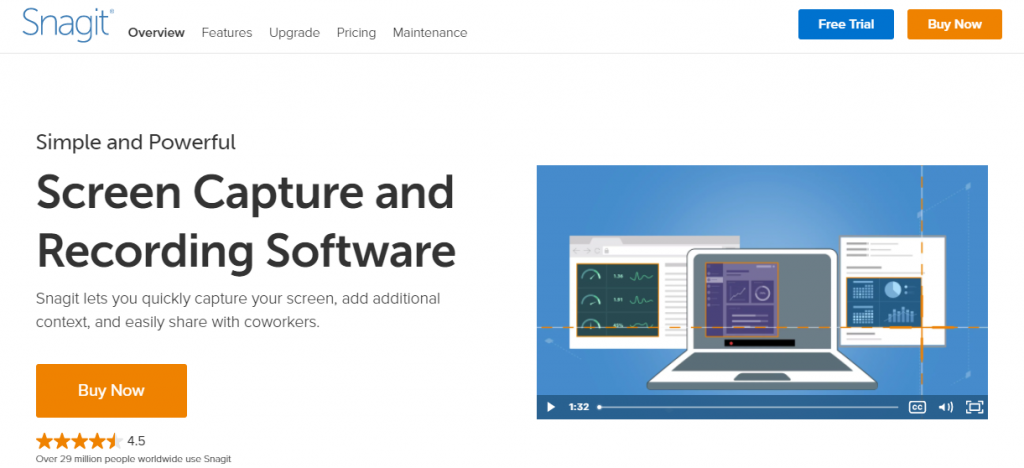
Snagit ช่วยให้คุณจับภาพหน้าจอได้อย่างรวดเร็ว เพิ่มบริบทเพิ่มเติมในการบันทึก และแบ่งปันกับเพื่อนร่วมงานของคุณ ขั้นตอนแรกของคุณคือการจับภาพหน้าจอเพื่อแสดงให้ลูกค้าและเพื่อนร่วมงานเห็นวิธีดำเนินการบางอย่างด้วยภาพหน้าจอและวิดีโอที่เหมาะสม จากนั้นคุณต้องการทำเครื่องหมายภาพหน้าจอ ตัดแต่งวิดีโอ หรือใช้เทมเพลตที่ให้มาเพื่อสร้างคำแนะนำและคำแนะนำด้วยภาพ ขั้นตอนสุดท้ายคือการแชร์สิ่งที่คุณบันทึกเป็นรูปภาพ วิดีโอ หรือ gif
มีเอาต์พุตการแชร์มากกว่า 15 รายการและไลบรารีในตัวที่เข้าถึงได้ตลอดชีพ แอปพลิเคชันที่รองรับบางตัว ได้แก่ Microsoft Powerpoint, Microsoft Word, Google Drive, Dropbox, Slack และอีกมากมาย

Snagit มีคุณลักษณะมากมายที่จะนำเสนอซึ่งจะช่วยให้คุณได้รับแนวคิดของคุณ ด้วยวิธีนี้ คุณสามารถจับภาพหน้าจอเดสก์ท็อปทั้งหมด บางส่วน หน้าต่าง หรือหน้าจอแบบเลื่อนได้ Snagit ช่วยให้คุณหยิบการเลื่อนแนวตั้งและแนวนอน หน้าเว็บเลื่อนที่ไม่มีที่สิ้นสุด และข้อความแชทขนาดยาวได้อย่างง่ายดาย
เมื่อเพิ่มข้อความลงในบันทึกของคุณ คุณสามารถแยกข้อความออกจากไฟล์ จากนั้นคัดลอกและวาง ฟีเจอร์ที่มีประโยชน์อื่นๆ ได้แก่ รายการโปรดที่คุณสามารถเก็บเครื่องมือที่มีค่าที่สุดทั้งหมดของคุณ เลย์เอาต์ที่สร้างไว้ล่วงหน้าที่คุณสามารถใช้ได้ และประทับตราเพื่อปรับแต่งภาพหน้าจอของคุณ
4. กล่องสบู่
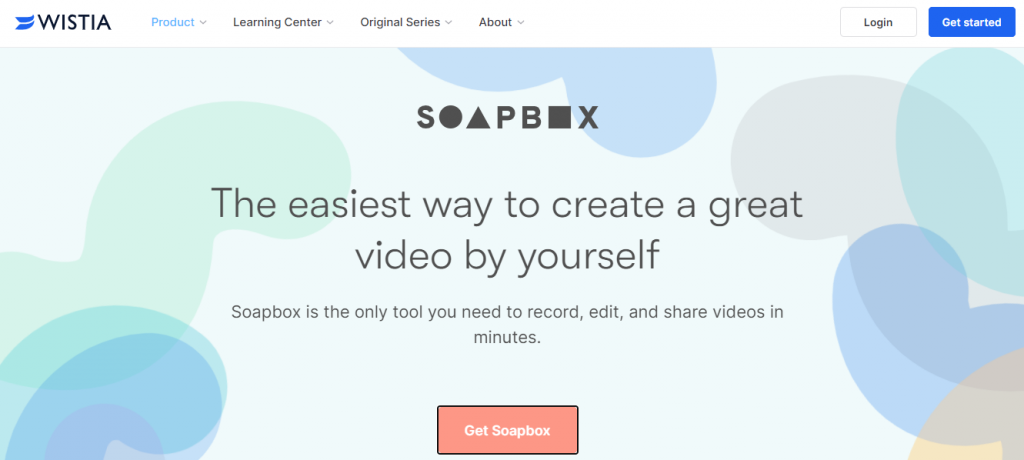
Soapbox ให้วิธีที่ง่ายที่สุดในการสร้างวิดีโอที่ยอดเยี่ยมด้วยตัวเอง สิ่งที่ยอดเยี่ยมเกี่ยวกับเครื่องมือนี้คือ คุณเพียงแค่ต้องมีส่วนขยายของ Chrome, เว็บแคมที่คุณสามารถบันทึกได้ และตัวคุณเอง เพียงกดบันทึก แชร์เว็บแคม หน้าจอ หรือหน้าจอแยก และสุดท้าย แก้ไขวิดีโอของคุณ
คุณสามารถมีวิดีโอของคุณในสไตล์ใดก็ได้ที่คุณชอบ เช่น สไตล์การพูดคุยกันด้วย screencast คุณยังสามารถเพิ่มองค์ประกอบการนำเสนอที่คุณสามารถใช้เพื่อสร้างไลบรารีเนื้อหาของคุณเองได้
ส่งออกวิดีโอของคุณและแบ่งปันกับผู้ชมและสมาชิกในทีมของคุณ นอกจากนี้ คุณสามารถเพิ่มวิดีโอลงในโซเชียลมีเดียได้โดยมีหรือไม่มีการเปลี่ยนภาพก็ได้ หากต้องการ
อัปเกรดการตลาดทางอีเมลด้วยการเพิ่มภาพขนาดย่อที่สร้างสรรค์ ซึ่งจะทำให้อัตราการคลิกผ่านสูงขึ้น เพิ่ม gif การซ้อนทับข้อความ หรือทั้งสองอย่าง การมีวิดีโอที่ยอดเยี่ยมจะช่วยคุณในการทำการตลาดผลิตภัณฑ์ การตลาดเนื้อหา และการขยายงานของคุณ
5. แคมทาเซีย
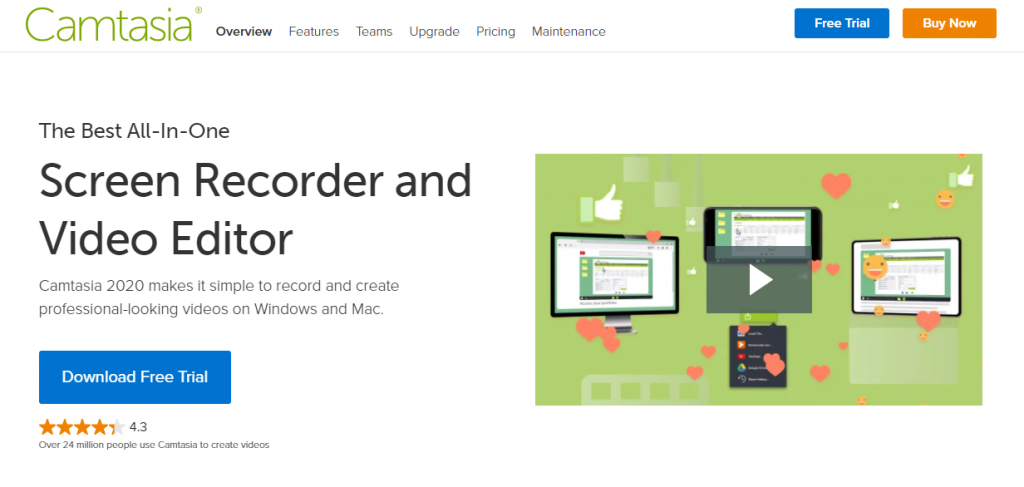
Camtasia ทำให้ง่ายต่อการบันทึกและสร้างวิดีโอระดับมืออาชีพ นอกจากนี้ยังสามารถใช้ได้ทั้งบน Mac และ Windows เป็นการดีเพราะใช้งานง่าย และคุณไม่จำเป็นต้องมีงบประมาณจำนวนมากหรือทักษะการตัดต่อวิดีโอ คุณสามารถเริ่มต้นด้วยเทมเพลตหรือเพียงแค่บันทึกหน้าจอของคุณด้วยเอฟเฟกต์สุดเจ๋ง ไม่ว่าคุณจะเป็นมือใหม่หรือผู้เชี่ยวชาญในสาขานี้ก็ตาม คุณจะพบว่า Camtasia มีทุกสิ่งที่คุณต้องการ
คุณสามารถบันทึกอะไรก็ได้ที่อยู่บนหน้าจอของคุณ ไม่ว่าจะเป็นเว็บไซต์ ซอฟต์แวร์ แฮงเอาท์วิดีโอ หรืองานนำเสนอ PowerPoint คุณสามารถเพิ่มเอฟเฟกต์สร้างสรรค์ เช่น ข้อความแบบลากและวาง การเปลี่ยน และอื่นๆ
ด้วยตัวแก้ไขในตัว คุณสามารถเพิ่ม ลบ ตัดแต่ง หรือย้ายส่วนต่างๆ ของวิดีโอของคุณได้ เมื่อเสร็จแล้ว ให้อัปโหลดวิดีโอของคุณไปยัง YouTube, Vimeo หรือ Screencast ทันที
คุณสามารถทำสิ่งต่างๆ ได้มากขึ้นกับวิดีโอของคุณ เช่น ไฮไลต์ ขยาย สปอตไลท์ หรือทำให้เคอร์เซอร์ของคุณราบรื่น เปลี่ยนพื้นหลัง แทรกฟุตเทจ และเพิ่มเพลงและเอฟเฟกต์เสียงลงในการบันทึกของคุณ
6. วีด
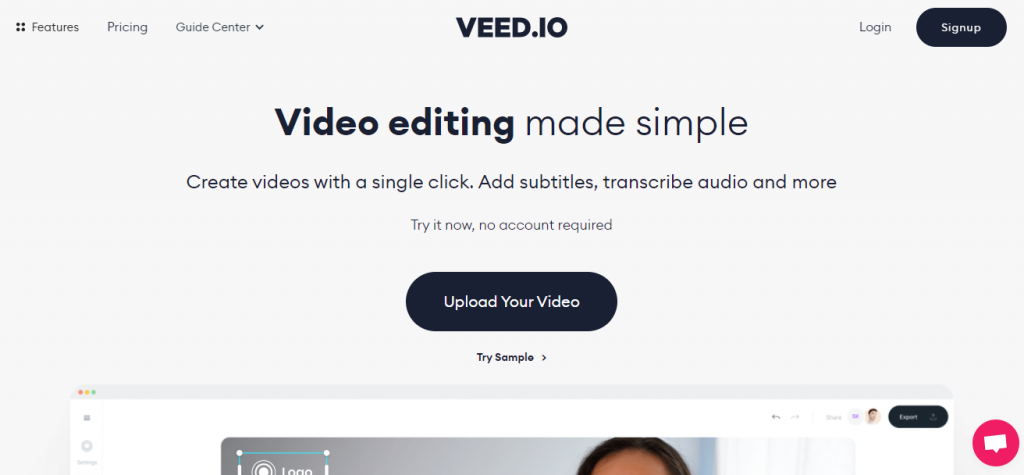
ด้วย VEED คุณสามารถสร้างวิดีโอได้ด้วยคลิกเดียว เพิ่มคำบรรยาย ถอดเสียง และอีกมากมาย คุณสามารถเพิ่มคำบรรยายลงในวิดีโอของคุณด้วยตนเอง โดยอัตโนมัติ หรืออัปโหลดคำบรรยาย อย่ากังวลหากคุณไม่มีทักษะด้านเทคโนโลยีมากนัก เครื่องมือนี้ใช้งานได้ง่ายมาก และในกรณีที่คุณมีคำถามใดๆ ทีมสนับสนุนพร้อมช่วยเหลือคุณเสมอ
VEED ให้คุณมีเลย์เอาต์ที่หลากหลายในการบันทึกวิดีโอในหน้าจอแยกและการแทรกเว็บแคม การสลับพื้นหลัง และอื่นๆ นอกจากนี้ยังมีตัวแก้ไขในเครื่องมือที่คุณสามารถใช้ครอบตัดวิดีโอ ลบเสียงรบกวนรอบข้าง รวมเอฟเฟกต์วิดีโอ และอีกมากมาย
VEED เป็นพื้นที่ทำงานที่ยอดเยี่ยมซึ่งคุณสามารถจัดระเบียบเนื้อหา โลโก้ แบบอักษร จานสี และอื่นๆ ได้ เหมาะสำหรับผู้เริ่มต้นและมืออาชีพ
7. วิดยาร์ด
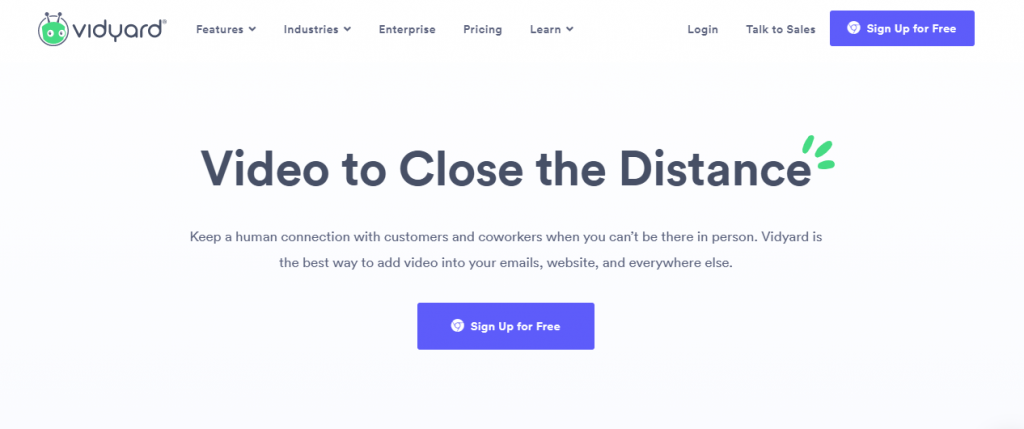
Vidyard เป็นส่วนขยายบันทึกหน้าจอฟรีอีกรายการหนึ่งของ Chrome ที่ให้คุณเปลี่ยนการสื่อสาร การนำเสนอของลูกค้า และการอัปเดตทีมเป็นวิดีโอสร้างสรรค์ที่จะช่วยให้คุณได้ยินข้อความของคุณ Vidyard ให้คุณสร้างและโฮสต์วิดีโอได้ไม่จำกัดโดยไม่มีขีดจำกัดแบนด์วิดท์ ช่วยให้คุณสามารถแบ่งปันวิดีโอของคุณผ่านอีเมลได้อย่างง่ายดาย ให้ตัวเลือกในการควบคุมเนื้อหาของคุณ และไม่มีโฆษณาในวิดีโอหรือในหน้า
คุณสามารถอัปโหลดวิดีโอที่มีอยู่หรือบันทึกวิดีโอของคุณเองด้วยหน้าจอ Vidyard และเครื่องบันทึกเว็บแคม จากนั้นคุณสามารถแชร์วิดีโอของคุณผ่านอีเมลหรือโซเชียลมีเดียและฝังลงในเว็บไซต์ของคุณได้อย่างง่ายดาย นอกจากนี้ คุณยังมีตัวเลือกในการรับการแจ้งเตือนเมื่อมีการรับชมวิดีโอของคุณ รวมถึงดูว่าใครรับชมและนานเท่าใด
เมื่อคุณทำวิดีโอเสร็จแล้ว คุณจะถูกนำไปที่หน้าวิดีโอของคุณโดยอัตโนมัติ คุณยังสามารถไปที่ไลบรารีวิดีโอของคุณและค้นหาวิดีโอทั้งหมดของคุณที่นั่น
จำกัดการบันทึกไว้ที่ 1 ชั่วโมงต่อวิดีโอ แต่คุณสามารถอัปโหลดวิดีโอได้มากเท่าที่คุณต้องการ
ความคิดสุดท้าย
อย่างที่คุณเห็น การบันทึกหน้าจอมีประโยชน์มากในพื้นที่ทำงานของคุณ คุณสามารถสร้างบทช่วยสอน การนำเสนอ และวิดีโออย่างง่ายได้
เหนือสิ่งอื่นใด BerryCast เป็นเครื่องมือที่คุณอยากมีหากคุณต้องการบันทึกหน้าจอ เสียง และวิดีโอเพื่อให้ได้ยินเสียงของคุณและได้รับข้อความของคุณ อย่าลืมตรวจสอบ!
